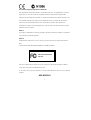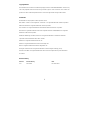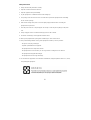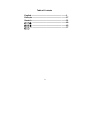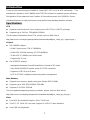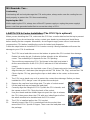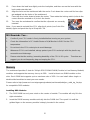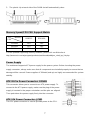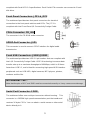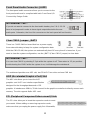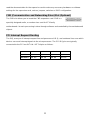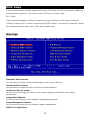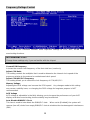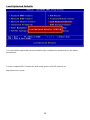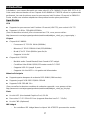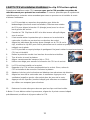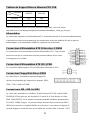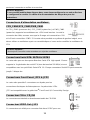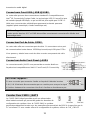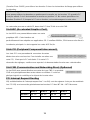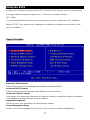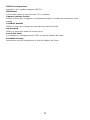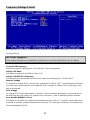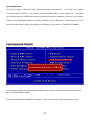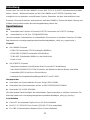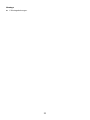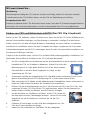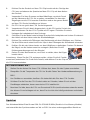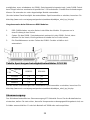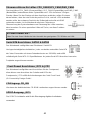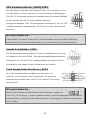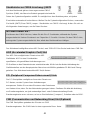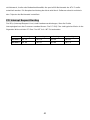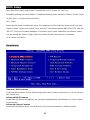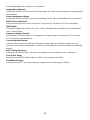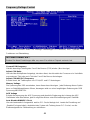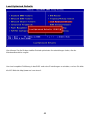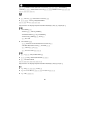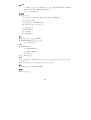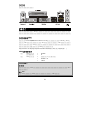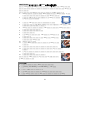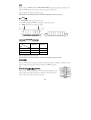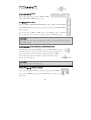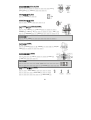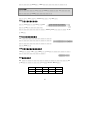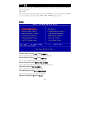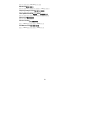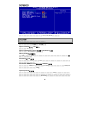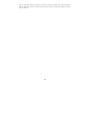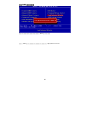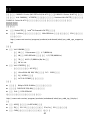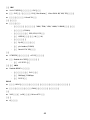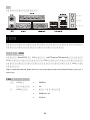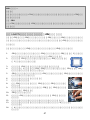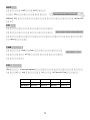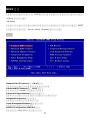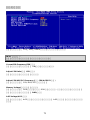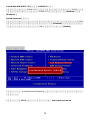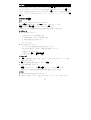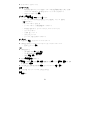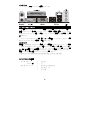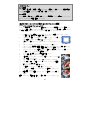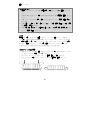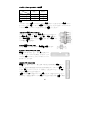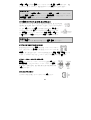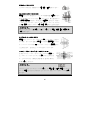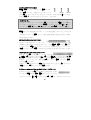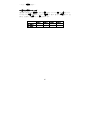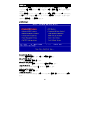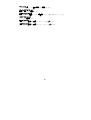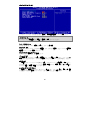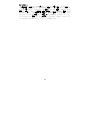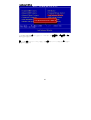MSI MS-7071 Benutzerhandbuch
- Kategorie
- Serielle Schaltkästen
- Typ
- Benutzerhandbuch
Seite wird geladen ...
Seite wird geladen ...
Seite wird geladen ...

iv
Table of Contents
English.....................................................................1
Français...................................................................17
Deutsch....................................................................31
...................................................................49
...................................................................63
.......................................................................77
Seite wird geladen ...
Seite wird geladen ...

3
BATT
+
D
I
M
M
1
D
I
M
M
2
JAUDIO1
C
D
_
I
N
1
JSP1
JBAT2
JFP1
JFP2
JUSB1
F
D
D
1
JUSB2
A
T
X
P
o
w
e
r
S
u
p
p
l
y
SYS_FAN1
C
P
U
_
F
A
N
1
B
I
O
S
PCI Slot 2
PCI Slot 1
IDE 1
IDE 2
COM2
Top : Parallel Port
Bottom:
COM A
VGA port
Top : mouse
Bottom: keyboard
Top: LAN Jack
Bottom: USB
ports
USB ports
J
P
W
1
Line-In
Line-Out
Mic
W
i
n
b
o
n
d
W
8
3
6
2
7
T
H
F
AGP Slot
VIA
P4M800
(645BGA)
Codec
SATA2
SATA1
Layout
MS-7071 v1.X Micro-ATX Mainboard
Seite wird geladen ...
Seite wird geladen ...
Seite wird geladen ...
Seite wird geladen ...
Seite wird geladen ...
Seite wird geladen ...
Seite wird geladen ...
Seite wird geladen ...
Seite wird geladen ...
Seite wird geladen ...
Seite wird geladen ...
Seite wird geladen ...
Seite wird geladen ...
Seite wird geladen ...
Seite wird geladen ...

19
BATT
+
D
I
M
M
1
D
I
M
M
2
JAUDIO1
C
D
_
I
N
1
JSP1
JBAT2
JFP1
JFP2
JUSB1
F
D
D
1
JUSB2
A
T
X
P
o
w
e
r
S
u
p
p
l
y
SYS_FAN1
C
P
U
_
F
A
N
1
B
I
O
S
PCI Slot 2
PCI Slot 1
IDE 1
IDE 2
COM2
Top : Parallel Port
Bottom:
COM A
VGA port
Top : mouse
Bottom: keyboard
Top: LAN Jack
Bottom: USB
ports
USB ports
J
P
W
1
Line-In
Line-Out
Mic
W
i
n
b
o
n
d
W
8
3
6
2
7
T
H
F
AGP Slot
VIA
P4M800
(645BGA)
Codec
SATA2
SATA1
Schéma
Carte Mère Micro ATX MS-7071 v1.X
Seite wird geladen ...
Seite wird geladen ...
Seite wird geladen ...
Seite wird geladen ...
Seite wird geladen ...
Seite wird geladen ...
Seite wird geladen ...
Seite wird geladen ...
Seite wird geladen ...
Seite wird geladen ...
Seite wird geladen ...

31
Einleitung
Danke, dass Sie sich für das PM8M2-V Series (MS-7071 v1.X) M-ATX Mainboard entschieden
haben. Dieses Mainboard basiert auf den VIA P4M800 und VT8237R Chipsätzen und
ermöglicht so ein optimales und effizientes System. Entworfen, um den fortschrittlichen Intel
Pentium 4 Prescott Prozessor aufzunehmen, stellt das PM8M2-V Series die ideale Lösung zum
Aufbau eines professionellen Hochleistungsdesktopsystems dar.
Spezifikationen
CPU
l Unterstützt Intel Pentium 4 Prescott LGA775 Prozessoren im LGA775 Package.
l Unterstützt bis zu 3,4 Ghz, FSB@800/533 Mhz
(Um die neuesten Informationen zu unterstützten Prozessoren zu erhalten, besuchen Sie bitte
http://www.msi.com.tw/program/products/mainboard/mbd/pro_mbd_cpu_support.php )
Chipsatz
l VIA P4M800 Chipsatz
- 64 Bit P4 Prozessoren FSB Schnittstelle (800MHz)
- 64 Bit DDR SDRAM Schnittstelle (333/400MHz)
- 32 Bit AGP Schnittstelle (66MHz) in den Modi 8x/4x
- 8-fach V-Link
l VIA VT8237R Chipsatz
- Integrierte Hardware Sound Blaster/ Direct Sound AC97 Audiolösung
- Ultra DMA 66/100/133 PCI EIDE Kontroller, der Betrieb im Master Modus unterstützt
- Unterstützt USB2.0 mit bis zu 8 Anschlüssen.
- erweiterte Stromsparfunktionalität gemäß ACPI und PC2001
Hauptspeicher
l Unterstützt vier Speicherbänke für zwei 184-pin DDR DIMMs
l Unterstützt den Speicherausbau auf bis zu 2GB DDR333/400 SDRAMs
l Unterstützt 2,6 V DDR SDRAMs
(Um den letzten Stand bezüglich der unterstützten Speichermodule zu erhalten, besuchen Sie
bitte http://www.msi.com.tw/program/products/mainboard/mbd/pro_mbd_trp_list.php )
Schnittstellen
l Eine AGP (Accelerated Graphics Port) 3.0 8x Schnittstelle
l Drei PCI 2.2 32-Bit PCI Bus Sockel (3,3V/5V PCI Bus unterstützt)
l Ein CNR (Communication Network Riser) Sockel (Optional)

32
Onboard IDE
- Der im VIA VT8237R Chipsatz enthaltene IDE Kontroller bietet für den Festplatten- und
CD-ROM-Zugriff PIO, Bus Mastering und Betrieb mit Ultra DMA 66/100/133
- Bis zu vier IDE Geräte anschließbar.
Peripherieanschlüsse onboard
l hierzu gehören:
- 1 Anschluss für zwei Diskettenlaufwerke mit 360 KB, 720 KB, 1,2 MB, 1,44 MB oder
2,88 MB
- 1 Serielle Schnittstelle (COM A)
- 1 Parallele Schnittstelle, die die Betriebsmodi SPP/EPP/ECP unterstützt
- 8 USB 2.0 Anschlüsse (4 hintere/ 4 vordere)
- 1 Satz vertikaler Audioanschlüsse (Eingang/ Ausgang/ Mikrofon)
- 1 RJ45 LAN Buchse
- 1 serielle Schnittstelle COM B, ausgeführt als Stiftleiste
- 2 SATA 150 Anschlüsse
Audio
l In den VT8237R integrierter AC97 Anschlusskontroller.
l Realtek ALC655 6-Kanal Software Audio Codec
- Erfüllt die Anforderungen der Spezifikation AC97 V2.2.
LAN
l Realtek 8201CL
- Integrierter Fast Ethernet PHY
- Unterstützt Betrieb mit 10Mb/s oder 100Mb/s
- Entspricht dem Standard PCI 2.2
l Unterstützt ACPI Stromsparfunktionalität
BIOS
l Das Mainboard- BIOS verfügt über “Plug & Play”- Funktionalität, mit der angeschlossene
Peripheriegeräte und Erweiterungskarten automatisch erkannt werden.
l Das Mainboard stellt ein Desktop - Management - Interface (DMI) zur Verfügung, welches
automatisch die Spezifikationen Ihres Mainboards aufzeichnet.
Abmessungen
l Mikro- ATX Form Faktor: 245 mm x 190mm.

33
Montage
l 6 Montagebohrungen.

34
BATT
+
D
I
M
M
1
D
I
M
M
2
JAUDIO1
C
D
_
I
N
1
JSP1
JBAT2
JFP1
JFP2
JUSB1
F
D
D
1
JUSB2
A
T
X
P
o
w
e
r
S
u
p
p
l
y
SYS_FAN1
C
P
U
_
F
A
N
1
B
I
O
S
PCI Slot 2
PCI Slot 1
IDE 1
IDE 2
COM2
Top : Parallel Port
Bottom:
COM A
VGA port
Top : mouse
Bottom: keyboard
Top: LAN Jack
Bottom: USB
ports
USB ports
J
P
W
1
Line-In
Line-Out
Mic
W
i
n
b
o
n
d
W
8
3
6
2
7
T
H
F
AGP Slot
VIA
P4M800
(645BGA)
Codec
SATA2
SATA1
Layout
MS-7071 v1.X Micro-ATX Mainboard

35
Mouse
Hinteres Anschlusspaneel
Das hintere Paneel verfügt über folgende Anschlüsse:
Hardware Setup
Dieses Kapitel informiert Sie darüber, wie Sie die CPU, Speichermodule und Erweiterungskarten
einbauen, des weiteren darüber, wie die Steckbrücken auf dem Mainboard gesetzt werden.
Zudem bietet es Hinweise darauf, wie Sie Peripheriegeräte anschließen, wie z.B. Maus, Tastatur,
usw. Handhaben Sie die Komponenten während des Einbaus vorsichtig und halten Sie sich an
die vorgegebene Vorgehensweise beim Einbau.
Hauptprozessor: CPU
Das Mainboard unterstützt Intel Pentium 4 Prescott Prozessoren im LGA775 Package. Achten
Sie beim Einbau bitte darauf, dass die CPU immer mit einem Kühlkörper mit aktivem
Prozessorlüfter versehen sein muss, um Überhitzung zu vermeiden. Verfügen Sie über keinen
Kühlkörper mit aktivem Prozessorlüfter, setzen Sie sich bitte mit Ihrem Händler in Verbindung,
um einen solchen zu erwerben und danach zu installieren, bevor Sie Ihren Computer anschalten.
(Um die neuesten Informationen zu unterstützten Prozessoren zu erhalten, besuchen Sie bitte
http://www.msi.com.tw/program/products/mainboard/mbd/pro_mbd_cpu_support.php)
Beispiel zur Ermittlung des Kerntaktes
Wenn externer CPU-Takt = 200 MHz
Kern-/Systemtaktmultiplikator = 14
dann ist Kerntakt = externer CPU-Takt x Kern/Sytemtaktmultiplikator
= 200 MHz x 14
= 2.8 GHz

36
MSI weist darauf hin...
Überhitzung
Überhitzung beschädigt die CPU und das System nachhaltig, stellen Sie stets eine korrekte
Funktionsweise des CPU Kühlers sicher, um die CPU vor Überhitzung zu schützen.
Auswechseln der CPU
Stellen Sie während eines CPU-Wechsels immer sicher, dass das ATX Netzteil ausgeschaltet ist
und ziehen Sie zuerst den Netzstecker, um die Unversehrtheit Ihrer CPU zu gewährleisten.
Einbau von CPU und Kühler beim LGA775 (Der CPU Clip ist optional)
Wenn Sie die CPU einbauen, stellen Sie bitte sicher, dass Sie auf der CPU einen Kühlkörper mit
aktiven Prozessorlüfter anbringen, um Überhitzung zu vermeiden. Verfügen Sie über keinen
Kühler, setzen Sie sich bitte mit Ihrem Händler in Verbindung, um einen solchen zu erwerben
und danach zu installieren, bevor Sie Ihren Computer anschalten. Vergessen Sie nicht, etwas
Siliziumwärmeleitpaste auf die CPU aufzutragen, bevor Sie den Prozessorkühler installieren, um
eine bessere Kühlung zu erzielen.
Folgen Sie den Schritten unten, um die CPU und den Kühler ordnungsgemäß zu installieren. Ein
fehlerhafter Einbau führt zu Schäden an der CPU und dem Mainboard.
1. Die CPU verfügt über eine Abdeckung auf der Anschlussfläche an der Unterseite, um die
Kontakte der CPU vor Schaden zu bewahren. Drehen Sie sie bis die
Markierung am Pin 1 (das gelbe Dreieck) sich in der linken unteren
Ecke befindet. In wie fern diese Zugänglich ist, hängt von der
Verpackung der CPU ab.
2. Entnehmen Sie bitte den mitgelieferten CPU Clip (Bild rechts) und drehen Sie Ihn in die
gleiche Ausrichtung wie die CPU (Markierung Pin 1 in der linken unteren Ecke).
3. Bitte verwenden Sie 2 Hände, um die Abdeckung der Kontaktfläche (sofern vorhanden) zu
entfernen. Bitte achten Sie darauf, die Kontakte nicht zu berühren.
4. Richten Sie die zwei Markierungen am Pin 1 (die Dreiecke auf CPU und CPU Clip), und
verwenden Sie den CPU Clip um die CPU aufzunehmen, indem Sie die Klammern an
beiden Seiten zur Mitte hin drücken, wie die Pfeile es anzeigen.
5. Um die Kontakte vor Schäden zu schützen, ist der CPU-Sockel auf
der Oberseite mit einer Plastikkappe versehen. Lassen Sie ihn stets
abgedeckt, um die Sockelpins zu schützen, bis Sie die CPU
einbauen.
6. Entfernen Sie die Kappe von der Seite des Hebelgelenks her. Die
Pins des Sockels werden frei gelegt.
7. Heben Sie den Ladehebel an und öffnen Sie die Ladeplatte.

37
8. Richten Sie das Dreieck auf dem CPU Clip korrekt mit der Schräge der
CPU aus und ebenso das Quadrat auf dem CPU Clip mit dem Haken
des Sockels.
9. Verwenden Sie Ihren Daumen und den Mittelfinger, um durch Druck
auf die Klammern die CPU frei zu geben, verwenden Sie dann den
Zeigefinger um die CPU herunter zu drücken und so das ganze Modul
auf dem CPU Sockel installieren zu können.
10. Die CPU ist nun gut in den CPU Sockel eingesetzt.
11. Vergewissern Sie sich durch Augenschein, ob die CPU gut im Sockel sitzt,
dann entnehmen Sie den CPU Clip bitte mit 2 Fingern. Schließen Sie durch
Umlegen die Ladeplatte auf dem Package.
12. Schließen Sie den Hebel unter leichtem Druck auf die Ladeplatte und sichern Sie danach
den Hebel mit dem Haken unter der Rückhalteklappe.
13. Richten Sie zunächst die Öffnungen des Mainboards mit dem Kühlkörper aus. Drücken
Sie den Kühler nach unten bis die vier Klips in den Öffnungen des Mainboards einrasten.
14. Drücken Sie die vier Haken herab, um den Kühlkörper zu befestigen. Drehen Sie danach
die Riegel, um die Haken erneut zu verriegeln. (Beachten Sie die
Richtungsmarkierungen auf den Riegeln)
15. Drehen Sie das Mainboard um, um sicher zu stellen, dass die Klipps
korrekt sitzen.
Anmerkung: Wenn Sie die CPU ausbauen wollen, richten Sie die 4 Punkte
erneut aus (entnehmen Sie Punkt 8 die Details) und drücken Sie den Clip auf, um
die CPU herauszuheben.
MSI weist darauf hin...
1. Stellen Sie den festen Sitz Ihres CPU- Kühlers fest, bevor Sie das System anschalten.
2. Überprüfen Sie die Temperatur der CPU im “Health Status” der Hardwareüberwachung im
BIOS.
3. Um Schäden zu vermeiden, berühren Sie keinesfalls die Pins des CPU Sockels.
4. Schützen Sie die Pins des CPU Sockels stets vor Schaden, indem Sie sie mit der
Plastikkappe abdecken, immer wenn keine CPU installiert ist.
5. Beachten Sie bitte, dass die CPU nur für maximal 20 Ein-/und Ausbauten entworfen wurde.
Aus diesem Grund schlagen wir vor, dass Sie sie nicht allzu häufig entnehmen und wieder
einsetzen.
Speicher
Das Mainboard bietet Platz für zwei 184-Pin SDRAM DIMMs (Double In-Line Memory Module)
und unterstützt den Speicherausbau auf bis zu 2GB. Um einen ordnungsgemäßen Betrieb zu

38
ermöglichen, muss mindestens ein DIMM- Speichermodul eingesetzt sein. Jeder DIMM Sockel
kann Riegel mit einer maximalen Kapazität von 1 GB aufnehmen. Gemäß Ihren Anforderungen
können Sie entweder ein- oder doppelseitige Module verwenden .
(Um den letzten Stand bezüglich der unterstützten Speichermodule zu erhalten, besuchen Sie
bitte http://www.msi.com.tw/program/products/mainboard/mbd/pro_mbd_trp_list.php)
Vorgehensweise beim Einbau von DDR Modulen:
1. DDR DIMMs haben nur eine Kerbe in der Mitte des Moduls. Sie passen nur in
einer Richtung in den Sockel.
2. Setzen Sie den DIMM- Speicherbaustein senkrecht in den DIMM- Sockel, dann
drücken Sie ihn hinein, bis die goldenen Kontakte tief im Sockel sitzen.
3. Die Plastikklammern an den Seiten des DIMM- Sockels schließen sich
automatisch.
Tabelle Speichergeschwindigkeit/unterstützter CPU FSB
Speicher
FSB
DDR333 DDR 400
133 MHz JA JA
166 MHz JA JA
200MHz JA JA
Um den letzten Stand bezüglich der unterstützten Speichermodule zu erhalten, besuchen Sie
bitte http://www.msi.com.tw/program/products/mainboard/mbd/pro_mbd_trp_list.php
Stromversorgung
Das Mainboard unterstützt zur Stromversorgung ATX Netzteile. Bevor Sie den Netzteilstecker
einstecken, stellen Sie stets sicher, dass alle Komponenten ordnungsgemäß eingebaut sind, um
Schäden auszuschließen. Es wird ein Netzteil mit 300W oder mehr empfohlen.

39
ATX 20-Pin Stromanschluss: CONN1
Hier können Sie ein ATX Netzteil anschließen. Wenn Sie die
Verbindung herstellen, stellen Sie sicher, dass der Stecker in der
korrekten Ausrichtung eingesteckt wird und die Pins ausgerichtet
sind. Drücken Sie dann den Netzteilstecker fest in den
Steckersockel.
ATX 12V Stromanschluss: JPW1
Dieser 12V Stromanschluss wird verwendet, um die CPU mit
Strom zu versorgen.
Anschluss des Diskettenlaufwerks: FDD1
Das Mainboard verfügt über einen Standardanschluss
für ein Diskettenlaufwerk mit 360 KB, 720 KB, 1,2 MB,
1,44 MB oder 2,88 MB Kapazität.
Anschlüsse der Festplatten: IDE1 & IDE2
Das Mainboard besitzt einen 32-Bit Enhanced PCI IDE und Ultra DMA
33/66/100/133 Kontroller, der die PIO Modi 0- 4 bereitstellt, Bus Mastering
beherrscht und Ultra DMA 33/66/100/133 Funktionalität bietet. Es können bis zu
vier Festplatten, CD-ROM-, 120MB Disketten-Laufwerke und andere Geräte
angeschlossen werden.
Die erste Festplatte sollte immer an IDE1 angeschlossen werden. IDE1 kann ein
Master- und ein Slave- Laufwerk verwalten. Die zweite Festplatte muss durch das
entsprechende Setzen einer Steckbrücke als Slave eingestellt werden. IDE2 kann
ebenfalls je ein Master- und ein Slave- Laufwerk verwalten.
MSI weist darauf hin...
Verbinden Sie zwei Laufwerke über ein Kabel, müssen Sie das zweite Laufwerk im Slave-Modus
konfigurieren, indem Sie entsprechend den Jumper setzen. Entnehmen Sie bitte die Anweisun-
gen zum Setzen des Jumpers der Dokumentation der Festplatte, die der Festplattenhersteller
zur Verfügung stellt.

40
Stromanschlüsse für Lüfter: CPU_FAN1/SYS_FAN1/PWR_FAN1
Die Anschlüsse CPU_FAN1 (Prozessorlüfter), SYS_FAN1 (Systemlüfter) und PWR_FAN1
(Netzteillüfter) unterstützen aktive Systemlüfter mit + 12V und einem 3-Poligen
Stecker. Wenn Sie den Stecker mit dem Anschluss verbinden, sollten Sie immer
darauf achten, dass der rote Draht der positive Pol ist, und mit +12V verbunden
werden sollte, der schwarze Draht ist der Erdkontakt und sollte mit GND
verbunden werden. Ist Ihr Mainboard mit einem Chipsatz zur
Überwachung der Systemhardware und Steuerung der Lüfter versehen,
dann brauchen Sie einen speziellen Lüfter mit Tacho, um diese Funktion
zu nutzen.
MSI weist darauf hin...
Bitten Sie stets Ihren Händler bei der Auswahl des geeigneten CPU Kühlers um Hilfe.
Serial ATA Anschlüsse: SATA1 & SATA2
Das Mainboards verfügt über zwei Zweikanal- Serial ATA
Hochgeschwindigkeitsschnittstellen. Jeder von beiden unterstützt Serial ATA
der 1sten Generation mit einem Datendurchsatz von 150 MB/s und erfüllt
vollständig die Serial ATA 1.0 Spezifikationen. An jedem Serial ATA Anschluss kann eine
Festplatte angeschlossen werden.
Front Paneel Anschlüsse: JFP1 & JFP2
Das Mainboard verfügt über zwei Anschlüsse für das Frontpaneel,
diese dienen zum Anschluss der Schalter und LEDs des
Frontpaneels. JFP1 erfüllt die Anforderungen des “Intel Front Panel
I/O Connectivity Design Guide“.
CD-Eingang: CD_IN1
Hier kann das Audiokabel des CD-ROM Laufwerkes angeschlossen werden.
SPDIF-Ausgang: JSP1
Die SPDIF Schnittstelle wird für die Übertragung digitaler Audiodaten
verwendet.

41
USB Vorderanschlüsse: JUSB1/JUSB2
Das Mainboard verfügt über zwei Standard- USB- 2.0- Anschlüsse in Form
von Stift- Blöcken, die dem Intel® I/O Connectivity Design Guide genügen.
Die USB 2.0 Technologie erhöht den Datendurchsatz auf maximal 480Mbps,
40 mal schneller als USB 1.1 und ist bestens geeignet,
Hochgeschwindigkeits- USB- Peripheriegeräte anzuschließen, wie z.B. USB
Festplattenlaufwerke, Digitalkameras, MP3-Player, Drucker, Modems und
ähnliches.
MSI weist darauf hin...
Bitte beachten Sie, dass Sie die mit VCC (Stromführende Leitung) und GND (Erdleitung)
bezeichneten Pins korrekt verbinden müssen, ansonsten kann es zu Schäden kommen.
Serielle Schnittstelle: COM2
Das Mainboard bietet eine zusätzliche Serielle Schnittstelle ohne Fassung.
Es handelt sich um eine 16550A Hochgeschwindigkeitskommunikations
schnittstelle, die 16 Bytes FIFOs sendet/empfängt. Hier lassen sich eine
Serielle Maus oder andere Serielle Geräte direkt anschließen.
Front Paneel Audio Anschluss: JAUD1
Der Audio Vorderanschluss ermöglicht den Anschluss von
Audioein- und -ausgängen eines Frontpaneels. Der Anschluss
entspricht den Richtlinien des “Intel® Front Panel I/O Connectivity
Design Guide”.
MSI weist darauf hin...
Wenn Sie die vorderen Audioanschlüsse nicht verwenden, müssen die
Pins 5 & 6, 9 & 10 mit sog. „Jumpern“ gebrückt werden, um die Signalausgabe auf die hinteren
Audioanschlüsse umzuleiten. Andernfalls ist der Line -Out Ausgang im hinteren Anschlussfeld
ohne Funktion.

42
Steckbrücke zur CMOS-Löschung: JBAT2
Auf dem Mainboard gibt es einen sogenannten CMOS
Speicher (RAM), der über eine Batterie gespeist wird und die
Daten der Systemkonfiguration enthält. Er ermöglicht es dem Betriebssystem, mit jedem
Einschalten automatisch hochzufahren. Wollen Sie die Systemkonfiguration löschen, verwenden
Sie hierfür JBAT2(Clear CMOS Jumper - Steckbrücke zur CMOS Löschung). Halten Sie sich an
die folgenden Anweisungen, um die Daten löschen:
MSI weist darauf hin...
Sie können den CMOS löschen, indem Sie die Pins 2-3 verbinden, während das System
ausgeschaltet ist. Kehren Sie danach zur Pinposition 1-2 zurück. Löschen Sie den CMOS nicht,
solange das System angeschaltet ist, dies würde das Mainboard beschädigen.
Das Mainboard verfügt über einen AGP Sockel, zwei 32-Bit PCI Bus Sockel und einen CNR Slot.
AGP (Accelerated Graphics Port) Slot
Der AGP Slot ermöglicht den Einsatz einer AGP
Grafikkarte. AGP ist eine Schnittstellen-
spezifikation, die gemäß den Anforderungen von
3D Grafiken an den Datendurchsatz entwickelt wurde. Mit ihr hat die direkte Anbindung des
Grafikkontrollers an den Hauptspeicher über einen mit 66MHz getakteten 32-Bit Kanal Einzug
gehalten. Das Mainboard unterstützt AGP 8x/4x Karten.
PCI (Peripheral Component Interconnect) Slots
Die PCI Steckplätze ermöglichen Ihnen den Einsatz von
PCI-Karten, um das System Ihren Anforderungen
anzupassen. Stellen Sie vor dem Einsetzen oder Entnehmen
von Karten sicher, dass Sie den Netzstecker gezogen haben. Studieren Sie bitte die Anleitung
zur Erweiterungskarte, um jede notwendige Hard - oder Softwareeinstellung für die
Erweiterungskarte vorzu- nehmen, sei es an Steckbrücken (“Jumpern”), Schaltern oder im BIOS.
CNR (Communication und Networking Riser) Slot (Optional)
Die CNR Steckplätze gestatten den Einsatz von CNR
Erweiterungskarten. Die CNR Karte ist eine sogenannte Riser- Karte

43
mit Netzwerk-, Audio oder Modemfunktionalität, die speziell für Mainboards der ATX- Familie
entwickelt wurden. Die Hauptrechenleistung der Karte wird durch Software erbracht und durch
den Chipsatz des Mainboards kontrolliert.
PCI Interrupt Request Routing
Die IRQs (Interrupt Request Lines) sind Hardwareverbindungen, über die Geräte
Interruptsignale an den Prozessor senden können. Die PCI IRQ Pins sind typischer Weise in der
folgenden Weise mit den PCI Bus Pins INT A# ~ INT D# verbunden:
Reihenfolge 1 Reihenfolge 2 Reihenfolge 3 Reihenfolge 4
PCI Slot 1
INT C# INT D# INT A# INT B#
PCI Slot 2
INT D# INT A# INT B# INT C#

44
BIOS Setup
Nach dem Einschalten beginnt der Computer den POST (Power On Self Test -
Selbstüberprüfung nach Anschalten). Sobald die Meldung unten erscheint, drücken Sie die Taste
<Entf>(<Del>), um das Setup aufzurufen.
DEL: Setup
Wenn die Nachricht verschwindet, bevor Sie reagieren und Sie möchten immer noch ins Setup,
starten Sie das System neu, indem Sie es erst AUS- und danach wieder ANSCHALTEN, oder die
“RESET”-Taste am Gehäuse betätigen. Sie können das System außerdem neu starten, indem
Sie gleichzeitig die Tasten <Strg>,<Alt> und <Entf> drücken (bei manchen Tastaturen
<Ctrl>,<Alt> und <Del>).
Hauptmenü
Standard CMOS Features
In diesem Menü können Sie die Basiskonfiguration Ihres Systems anpassen, so z.B. die Uhrzeit,
das Datum usw.
Advanced BIOS Features
Verwenden Sie diesen Menüpunkt, um spezielle weitergehende Einstellungen an Ihrem System
vorzunehmen.
Advanced Chipset Features
Verwenden Sie dieses Menü, um die Werte in den Chipsatzregistern zu ändern und die

45
Leistungsfähigkeit Ihres Systems zu optimieren.
Integrated Peripherals
Verwenden Sie dieses Menü, um die Einstellungen für in das Board integrierte Peripheriegeräte
vorzunehmen.
Power Management Setup
Verwenden Sie dieses Menü, um die Einstellungen für die Stromsparfunktionen vorzunehmen.
PNP/PCI Configurations
Dieser Eintrag erscheint, wenn Ihr System Plug and Play- Geräte am PCI-Bus unterstützt.
H/W Monitor
Dieser Eintrag gibt den Status Ihrer CPU, Lüfter und Warnungen bezüglich des Gesamtstatus
Ihres Systems wider.
Frequency/Voltage Control
Hier können Sie Einstellungen zu Taktfrequenz und Spannung vornehmen der CPU und des
AGP vornehmen und übertakten.
Load Optimized Defaults
In diesem Menü können Sie Werkseinstellungen laden, die der Hersteller vorgibt, um eine
optimale Leistung des Mainboards zu erzielen, die Stabilität des Systems könnte beeinträchtigt
werden.
BIOS Setting Password
Verwenden sie dieses Menü, um das Anwenderpasswort einzugeben und zu aktivieren.
Save & Exit Setup
Abspeichern der BIOS-Änderungen im CMOS und verlassen des BIOS.
Exit Without Saving
Verlassen des BIOS´ ohne Speicherung, vorgenommene Änderungen verfallen.

46
Frequency/Voltage Control
In diesem Untermenü finden Sie wichtige Einstellungen zu Prozessor, AGP, Speicher und
Funktionen zur Übertaktung.
MSI weist darauf hin...
Ändern Sie diese Einstellungen bitte nur, wenn Sie mit dem Chipsatz vertraut sind.
Current FSB Frequency
Gibt die derzeitige Taktung des Front Side Busses (FSB) wieder. (Nur Anzeige.)
Adjust CPU Ratio
Hier wird der Multiplikator festgelegt, der dazu dient, den Kerntakt des Prozessors im Verhältnis
zum externen Takt oder auch Takt des Front Side Busses festzulegen.
Adjust CPU/AGP/PCI Frequency
Erlaubt Ihnen, die Taktfrequenz von CPU/AGP und PCI festzulegen.
Memory Voltage
Die Spannung des DDR anzuheben, kann diesen beschleunigen. Jede Änderung dieser Option
kann zu Stabilitätsproblemen führen, deswegen wird von einer langfristigen Änderung der DDR
Spannung ABGERATEN.
AGP Voltage
Erlaubt die Anpassung der AGP Spannung und damit die Steigerung der Leistung der AGP
Grafikkarte beim Übertakten, jedoch möglicher Weise unter Beeinträchtigung der Stabilität.
Auto Disable DIMM/PCI Clock
Hier wird automatisch festgestellt, welche PCI- Sockel belegt sind. Lautet die Einstellung auf
„Enabled” (eingeschaltet), deaktiviert das System die Taktung leerer PCI- Sockel, um die
Elektromagnetische Störstrahlung zu minimieren.

47
Spread Spectrum
Pulsiert der Taktgenerator des Motherboards, erzeugen die Extremwerte (Spitzen) der Pulse EMI
(Elektromagnetische Interferenzen). Die Spread Spectrum Funktion reduziert die erzeugten EMI,
indem die Pulse so moduliert werden, das die Pulsspitzen zu flacheren Kurven reduziert werden.
Sollten Sie keine Probleme mit Interferenzen haben, belassen Sie es bei der Einstellung
[Disabled] (ausgeschaltet), um bestmögliche Systemstabilität und -leistung zu gewährleisten.
Stellt für sie EMI ein Problem dar, wählen Sie eine der Optionen zur Verringerung der EMI.
Denken Sie daran Spread Spectrum zu deaktivieren, wenn Sie übertakten, da sogar eine leichte
Schwankung eine vorübergehende Taktsteigerung erzeugen kann, die gerade ausreichen mag,
um Ihren übertakteten Prozessor zum einfrieren zu bringen.
Seite wird geladen ...
Seite wird geladen ...
Seite wird geladen ...
Seite wird geladen ...
Seite wird geladen ...
Seite wird geladen ...
Seite wird geladen ...
Seite wird geladen ...
Seite wird geladen ...
Seite wird geladen ...
Seite wird geladen ...
Seite wird geladen ...
Seite wird geladen ...
Seite wird geladen ...
Seite wird geladen ...
Seite wird geladen ...
Seite wird geladen ...
Seite wird geladen ...
Seite wird geladen ...
Seite wird geladen ...
Seite wird geladen ...
Seite wird geladen ...
Seite wird geladen ...
Seite wird geladen ...
Seite wird geladen ...
Seite wird geladen ...
Seite wird geladen ...
Seite wird geladen ...
Seite wird geladen ...
Seite wird geladen ...
Seite wird geladen ...
Seite wird geladen ...
Seite wird geladen ...
Seite wird geladen ...
Seite wird geladen ...
Seite wird geladen ...
Seite wird geladen ...
Seite wird geladen ...
Seite wird geladen ...
Seite wird geladen ...
Seite wird geladen ...
Seite wird geladen ...
Seite wird geladen ...
Seite wird geladen ...
Seite wird geladen ...
-
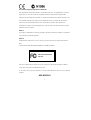 1
1
-
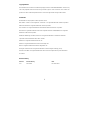 2
2
-
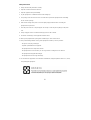 3
3
-
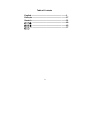 4
4
-
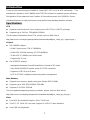 5
5
-
 6
6
-
 7
7
-
 8
8
-
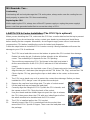 9
9
-
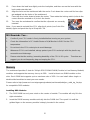 10
10
-
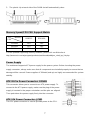 11
11
-
 12
12
-
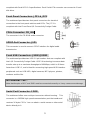 13
13
-
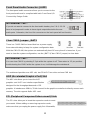 14
14
-
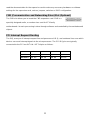 15
15
-
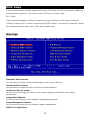 16
16
-
 17
17
-
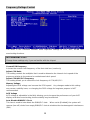 18
18
-
 19
19
-
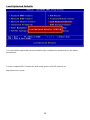 20
20
-
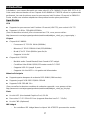 21
21
-
 22
22
-
 23
23
-
 24
24
-
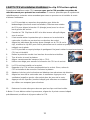 25
25
-
 26
26
-
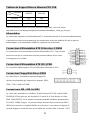 27
27
-
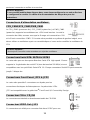 28
28
-
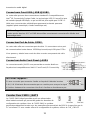 29
29
-
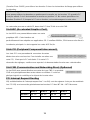 30
30
-
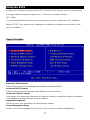 31
31
-
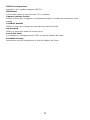 32
32
-
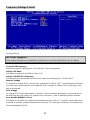 33
33
-
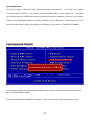 34
34
-
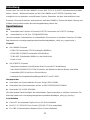 35
35
-
 36
36
-
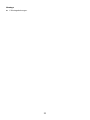 37
37
-
 38
38
-
 39
39
-
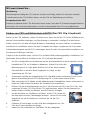 40
40
-
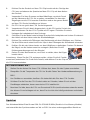 41
41
-
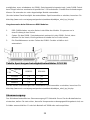 42
42
-
 43
43
-
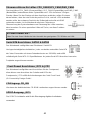 44
44
-
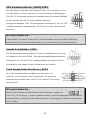 45
45
-
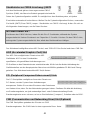 46
46
-
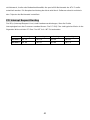 47
47
-
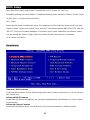 48
48
-
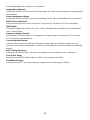 49
49
-
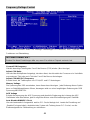 50
50
-
 51
51
-
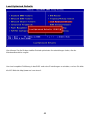 52
52
-
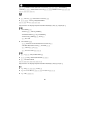 53
53
-
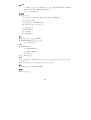 54
54
-
 55
55
-
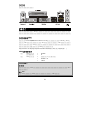 56
56
-
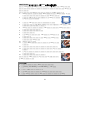 57
57
-
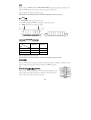 58
58
-
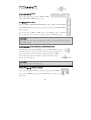 59
59
-
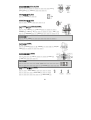 60
60
-
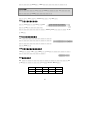 61
61
-
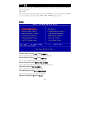 62
62
-
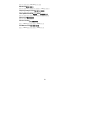 63
63
-
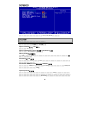 64
64
-
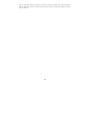 65
65
-
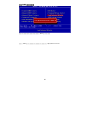 66
66
-
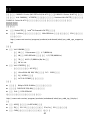 67
67
-
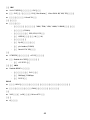 68
68
-
 69
69
-
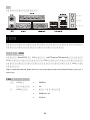 70
70
-
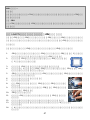 71
71
-
 72
72
-
 73
73
-
 74
74
-
 75
75
-
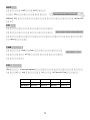 76
76
-
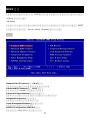 77
77
-
 78
78
-
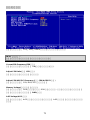 79
79
-
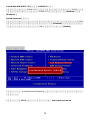 80
80
-
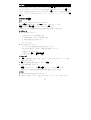 81
81
-
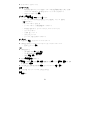 82
82
-
 83
83
-
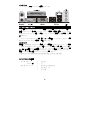 84
84
-
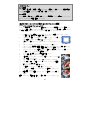 85
85
-
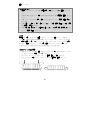 86
86
-
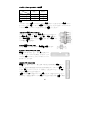 87
87
-
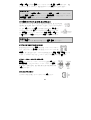 88
88
-
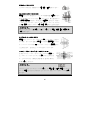 89
89
-
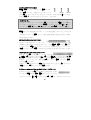 90
90
-
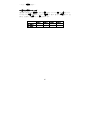 91
91
-
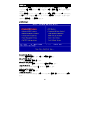 92
92
-
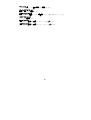 93
93
-
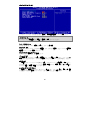 94
94
-
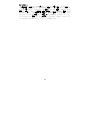 95
95
-
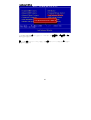 96
96
MSI MS-7071 Benutzerhandbuch
- Kategorie
- Serielle Schaltkästen
- Typ
- Benutzerhandbuch
in anderen Sprachen
- English: MSI MS-7071 User manual
- français: MSI MS-7071 Manuel utilisateur
- 日本語: MSI MS-7071 ユーザーマニュアル
Verwandte Artikel
-
MSI MS-7211 Benutzerhandbuch
-
MSI 661FM3-V - Motherboard - Micro ATX Benutzerhandbuch
-
MSI MS-7139 Benutzerhandbuch
-
MSI K8M Neo-V Benutzerhandbuch
-
MSI 845GEM-V Series Benutzerhandbuch
-
MSI G52-M7125X6 Bedienungsanleitung
-
MSI MS-7140 Benutzerhandbuch
-
MSI MS-6570E Bedienungsanleitung
-
MSI MS-7135 V1.X Bedienungsanleitung
-
MSI MS-6590 Benutzerhandbuch